- 易迪拓培训,专注于微波、射频、天线设计工程师的培养
MAX1441接近检测和触控传感器编程器技术
任何生产线都要求最大限度地降低成本、提高效率。为了达到这一目标,Maxim开发了针对汽车应用的MAX1441接近检测和触控传感器的嵌入式闪存编程应用软件。该软件通过USB端口连续轮询JTAG接口,尝试与MAX1441通信。一旦检测到MAX1441器件,主机将执行闪存擦除、向闪存写入指定固件,并检验写入内容等操作,大约3秒钟完成上述三项操作。运行软件之前,必须正确地安装MAXQUSBJTAG-KIT的设备驱动程序。
MAX1441编程软件验证在进行下一步操作之前已完成所有必要的操作,保证操作已经完成。此外,编程期间需要确保没有键盘或鼠标操作等用户交互,用户只需插入MAX1441并在编程完成后,软件自动检测是否存在MAX1441时将其拔掉。为避免带电插拔MAX1441,可能需要控制电源开/关。同一台计算机上可以运行多个应用程序进行闪存编程,每个例程需要提供一个USB口和一个MAXQUSBJTAG-KIT。同时运行多个应用程序时,无需确认操作系统将通信端口(COM)分配给了哪个特定器件。运行多个应用程序时,最好将硬件逐个连接到USB端口,在启动下一器件编程之前执行一个器件的编程。
要求
MAX1441编程软件需要以下设备:
a.WindowsXP /WindowsVista /7(32位或64位)计算机。
b.每个应用程序需要一个对应的USB口。
c.每个运行程序需要一个MAXIMUSB-JTAG接口板(MAXQUSBJTAG-KIT)。
d.MAX1441VBAT端供电电源。
e.带HEX扩展的固件文件,位于应用程序相同目录。
f.MAX1441测试插座。
软件安装
下载并在一个临时文件夹解压缩MAX1441_programmer.zip,然后,按照指令运行Install_MAX1441_Programmer.exe。安装过程中,将下载MAX1441_programmer应用程序和支持文件并储存到指定的文件夹。默认目录为C:MAX1441。安装完成后,该文件夹的内容类似于图1。
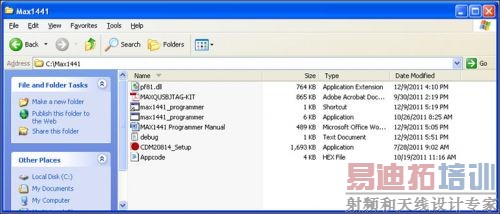
图1.c:MAX1441文件夹内容
安装驱动程序
双击CDM20814_Setup文件,安装FTDI虚拟COM端口驱动程序,计算机将会出现一个类似图2的屏幕。安装驱动程序将开启窗口,并在完成后自动关闭窗口。

图2.安装虚拟通信端口驱动程序
USB-JTAG适配器
安装FTDI虚拟通信端口驱动程序后,使用mini-USB连接器将MAXQUSBJTAG-KIT(图3)连接到USB口。

图3.Maxim的USB-JTAG适配器(MAXQUSBJTAG-KIT)
一旦操作系统发现一个新的硬件(适配器),将加载之前安装的驱动程序。为了验证,可打开DeviceManager,检查Ports(COM&LPT)设备端口,图4所示。

图4.Maxim的USB-JTAG转换器被识别为USB串口
有关MaximUSB-JTAG适配器的具体信息,包括关于驱动程序的安装细节、电气特性及功能,请参考MAXQUSBJTAG-KITPDF文件,同样放在安装目录内。
编程步骤
有两种方式启动MAX1441编程:直接驱动或通过快捷键。最好通过快捷方式启动应用程序。
直接启动编程
直接启动MAX1441编程,双击MAX1441_Programmer应用程序文件。详细的文件视图,程序文件夹类似于图5。
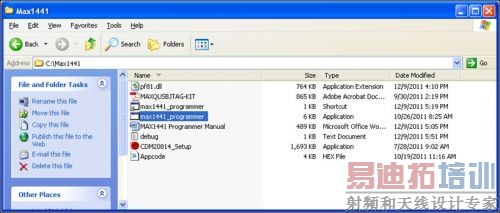
图5.C:MAX1441文件夹列表,直接启动。
启动编程器后,将会扫描可用的COM端口并搜索MaximUSB-JTAG接口板。一旦识别到一个USB-JTAG接口,将出现以下屏幕(图6),列出运行程序所在文件夹的所有HEX文件(固件),需要注意的是,所识别的COM端口号列在窗口标题位置。 [p]

图6.直接启动MAX1441编程器时的屏幕显示
使用固件的完整文件名(包括文件扩展名)将出现在程序会话中。
注:
文件名中不要使用空格;可用下划线“_”替代。
使用尽可能短的固件文件名。
快捷方式启动编程器
由快捷方式启动编程器时,首先需要创建一个MAX1441应用程序的快捷键。在快捷方式的属性窗口指定固件文件名。
利用快捷键启动应用程序时,无需输入固件的文件名,因为快捷键包含了文件名信息,以避免操作错误,非常适合生产环境。为了验证和/或修改快捷信息,在快捷键处单击右键,并选择Properties(图7)。Properties|Shortcut的默认目标是C:Max1441max1441_programmer.exeappcode.hex,其中,“appcode.hex”为固件名字,写入MAX1441器件。为便于使用,把快捷键复制到PC桌面,从桌面运行程序。
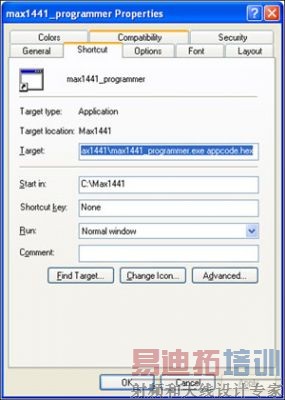
图7.“MAX1441_Programmer”快捷属性窗口
一旦启动MAX1441编程器,屏幕的标题栏会出现固件的文件名和COM端口号(图8)。
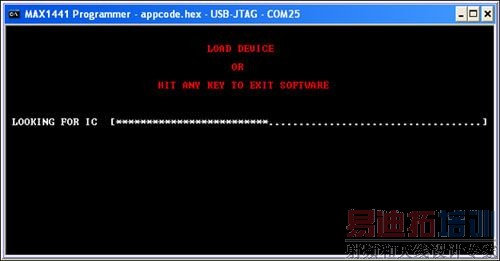
图8.MAX1441编程器搜索模式
由此,软件开始检索MAX1441,进度条大约在13秒内完成,如果没有找到MAX1441将返回到初始位置。如果按下键盘上的任意按键,将终止程序运行。
一旦发现MAX1441,则开始对闪存进行编程,显示图9所示窗口。

图9.MAX1441编程器的编程模式
注意:须确保编程过程中不会干扰到MAX1441接口(同时显示黄色窗口)。编程器与MAX1441之间一旦中断通信,将导致编程失败。
图9显示了程序运行进程,“*”号表示擦除内存,期间显示写闪存进度。每个周期代表32字内存(共64字节)编程。所显示的总周期数取决于应用固件的大小。一次编程会话完成后,将显示一个绿色或红色窗口。如果器件编程成功,则弹出绿色窗口(图10)。编程器立即开始检索下一器件编程。如果安装过程中没有受到干扰,并在安装时保留了同一器件,大约10秒钟后会对其重新编程。按下ESC键将终止编程,并立即启动同一器件的重新编程。如果从安装中撤除器件,则会弹出一个窗口(图8所示),一旦与重新装载的MAX1441建立通信,将立即启动编程。
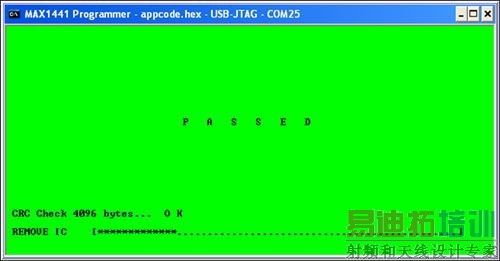
图10.MAX1441编程器通过时的状态显示
如果MAX1441编程失败,将弹出一个红色窗口(图11)。撤除该器件,并装载另一器件,按任何键(ESC键除外)重新启动编程,或按下ESC键终止应用程序。

图11.MAX1441编程器运行失败时的状态显示
除了弹出绿色、红色窗口指示程序运行的成功/失败外,应用程序还可以触发MAX1441的OUT1和OUT2引脚,反映程序运行进程和结果:
闪存擦除操作完成后,OUT1和OUT2引脚将被拉低,然后释放。在MAX1441评估板上,这将导致LED1和LED2闪烁。
如果闪存成功编程,将拉低OUT1引脚。在MAX1441评估板上,这将点亮LED1。OUT1将一直保持在低电平,直到撤除MAX1441或开始下一次编程。
如果闪存编程没有成功,将拉低OUT2引脚。在MAX1441评估板上,这将点亮LED2。OUT2将一直保持在低电平,直到撤除MAX1441或开始下一次编程。
完成当前的MAX1441编程后,从插槽中拔下器件并插入下一编程器件。
在自动化生产环境中,可以利用该应用程序,通过OUT1和OUT2引脚的状态筛选器件的好、坏。
注意:MAX1441编程时不要断开USB电缆,通过Maxim的USB-JTAG接口板连接计算机。任何中断都将导致应用程序运行失败。
上一篇:nRF24L01钢丝绳无损检测
下一篇:无损检测之现场检测技术


